Ви зіткнулися з ситуацією, коли під час підключення Wi-Fi на вашому ноутбуці відображається помилка зі знаком оклику та обмеженим доступом, тоді як інші пристрої підключаються нормально. Перегляньте ефективне рішення зараз!
 |
Проблема з підключенням ноутбука до Wi-Fi зі знаком оклику «Обмежений доступ» турбує багатьох людей, особливо коли інші пристрої, такі як телефони, все ще підключені нормально. У наступній статті будуть наведені детальні рішення.
Інструкції з перезавантаження ноутбука
Багато хто вважає, що достатньо просто натиснути кнопку оновлення, коли ноутбук не може підключитися до Wi-Fi, але цей метод часто не працює. Натомість слід вимкнути комп’ютер і перезавантажити його. Більшість сучасних ноутбуків мають подібний метод перезавантаження. Для комп’ютерів з Windows 10 можна зробити наступне:
Крок 1: Спочатку натисніть кнопку «Пуск».
Крок 2: Далі виберіть Живлення .
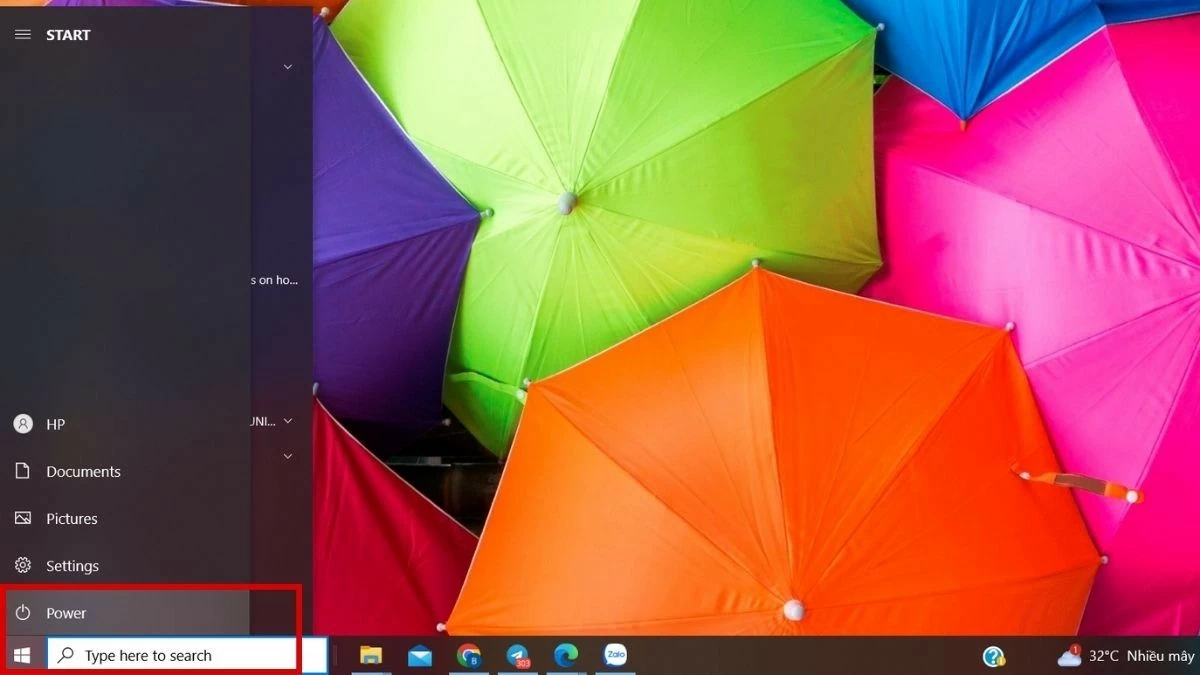 |
Крок 3: Далі виберіть Вимкнути або Перезавантажити.
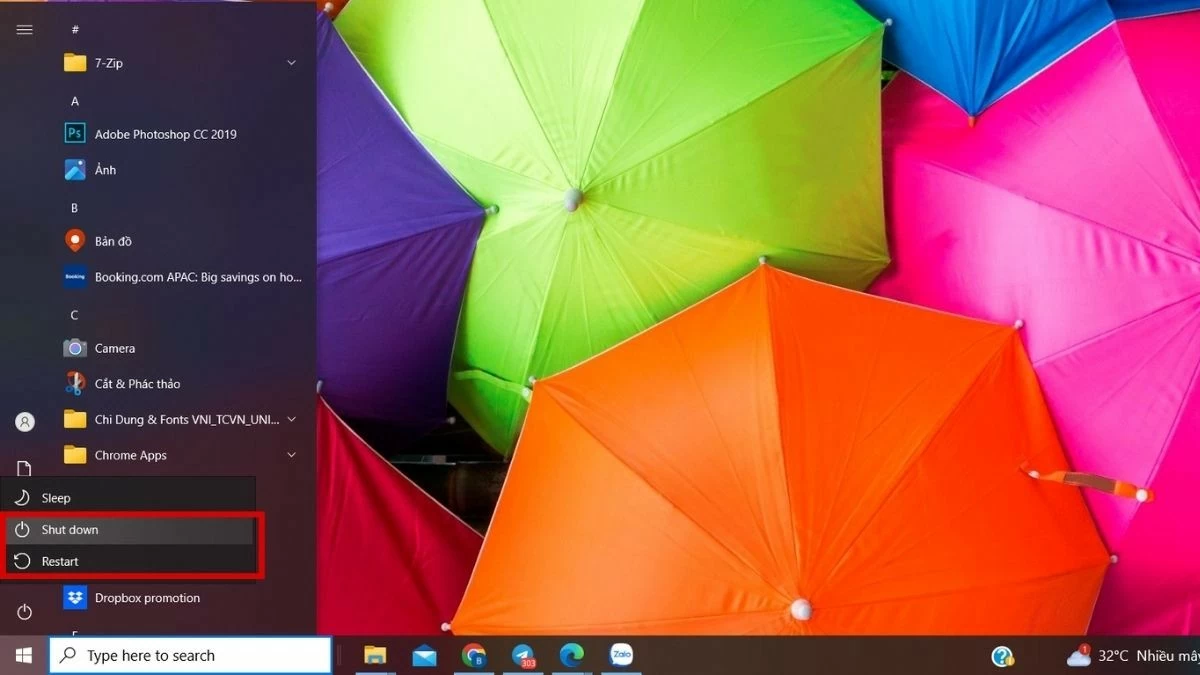 |
Інструкції з перезавантаження пристрою Wi-Fi роутера
Помилка «Обмежений доступ» на ноутбуці через нестабільне з’єднання Wi-Fi може бути спричинена нестабільним Wi-Fi-з’єднанням, і перезапуск Wi-Fi-роутера часто є ефективним рішенням. Багато людей часто натискають кнопку скидання, але насправді слід натиснути кнопку живлення та зачекати приблизно 1 хвилину, перш ніж знову ввімкнути його.
Будь ласка, зачекайте терпляче 2-3 хвилини, поки Wi-Fi знову запрацює нормально. Якщо помилка «Обмежений доступ» все ще з’являється, проблема може бути в конфлікті IP-адрес.
 |
Інструкції щодо скидання статичної IP-адреси на вашому комп'ютері
Щоб виправити помилку «Обмежений доступ» під час підключення до Wi-Fi через конфлікт IP-адрес, потрібно виконати деякі дії для скидання статичної IP-адреси.
Крок 1: Спочатку одночасно натисніть клавіші Windows і R, щоб відкрити діалогове вікно «Виконати». Введіть « ncpa.cp l» у поле « Відкрити » та натисніть OK .
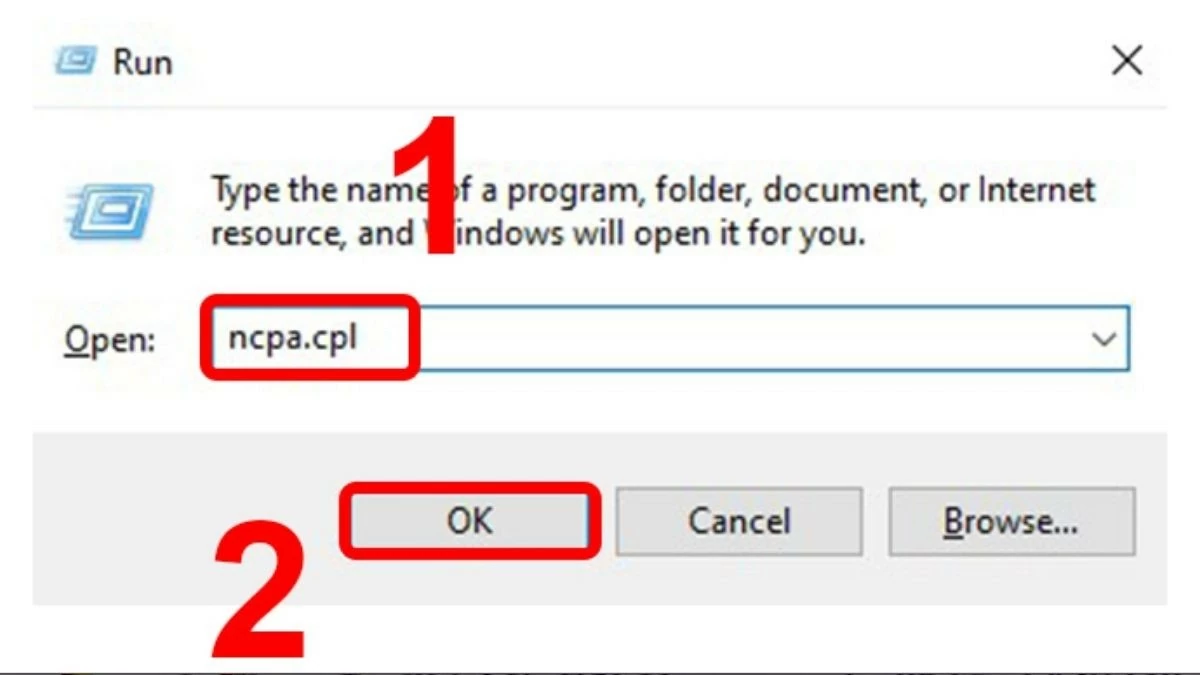 |
Крок 2: Виберіть мережу «Ethernet», для якої потрібно налаштувати IP-адресу.
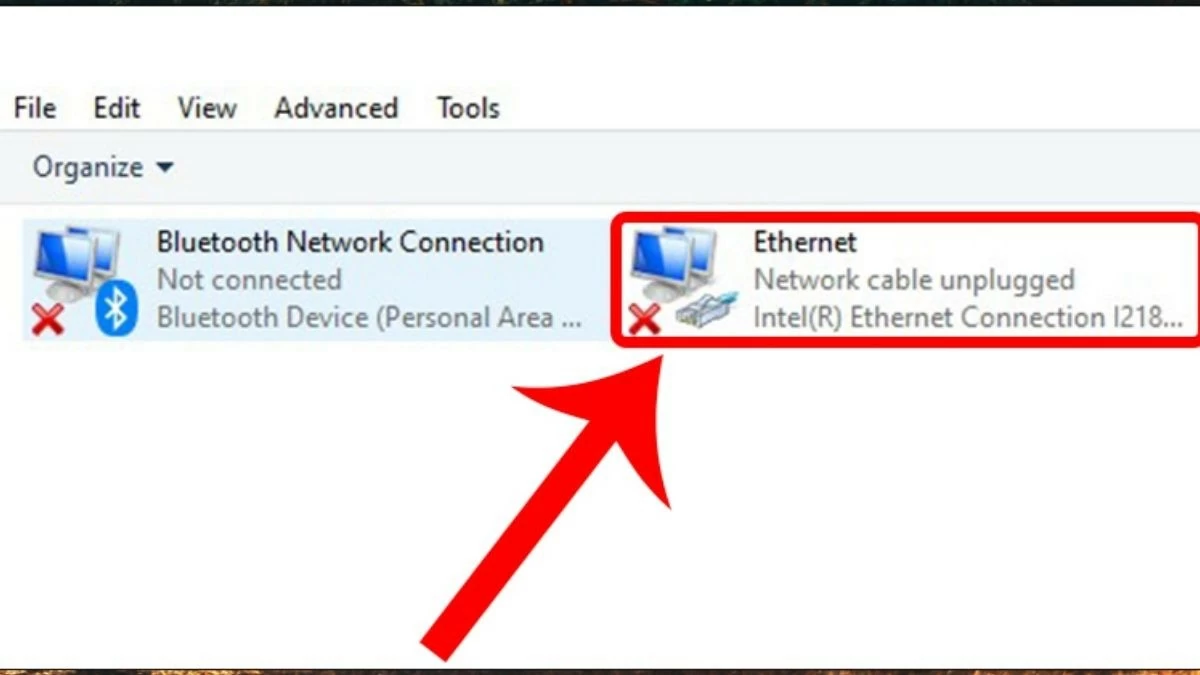 |
Крок 3: Виберіть «Протокол Інтернету версії 4» у розділі «Мережа», а потім натисніть «Властивості ».
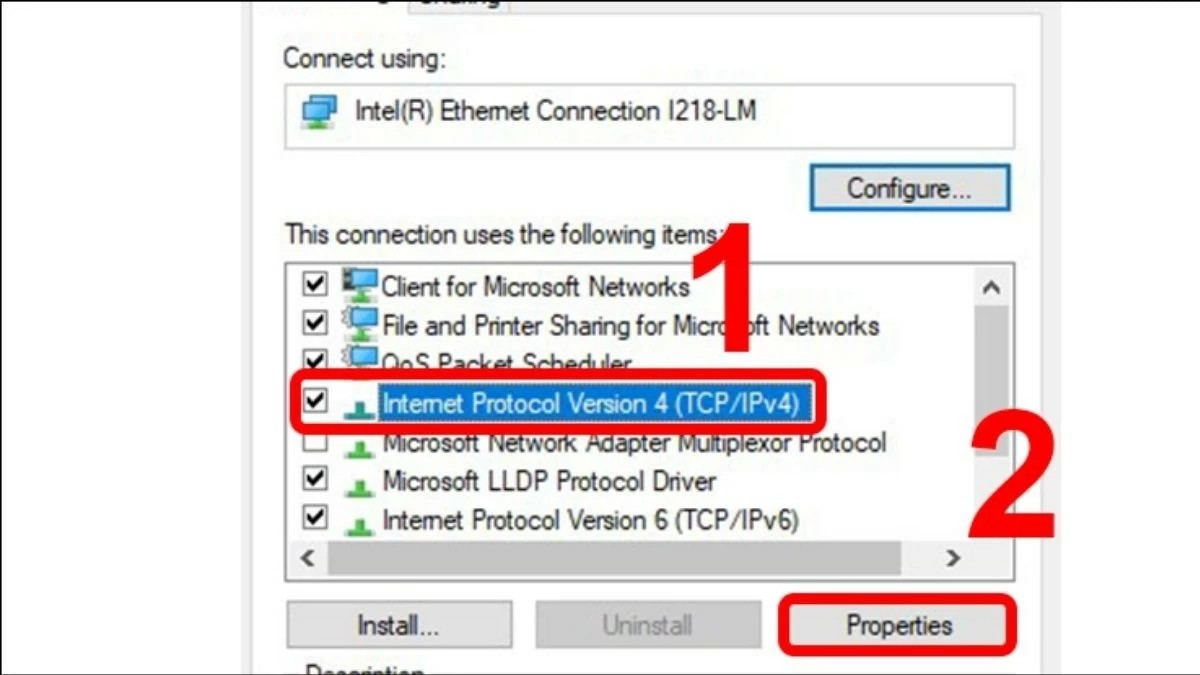 |
Крок 4: З’явиться нове вікно, де вам потрібно ввести дані, як показано на зображенні, а потім натиснути кнопку OK для завершення.
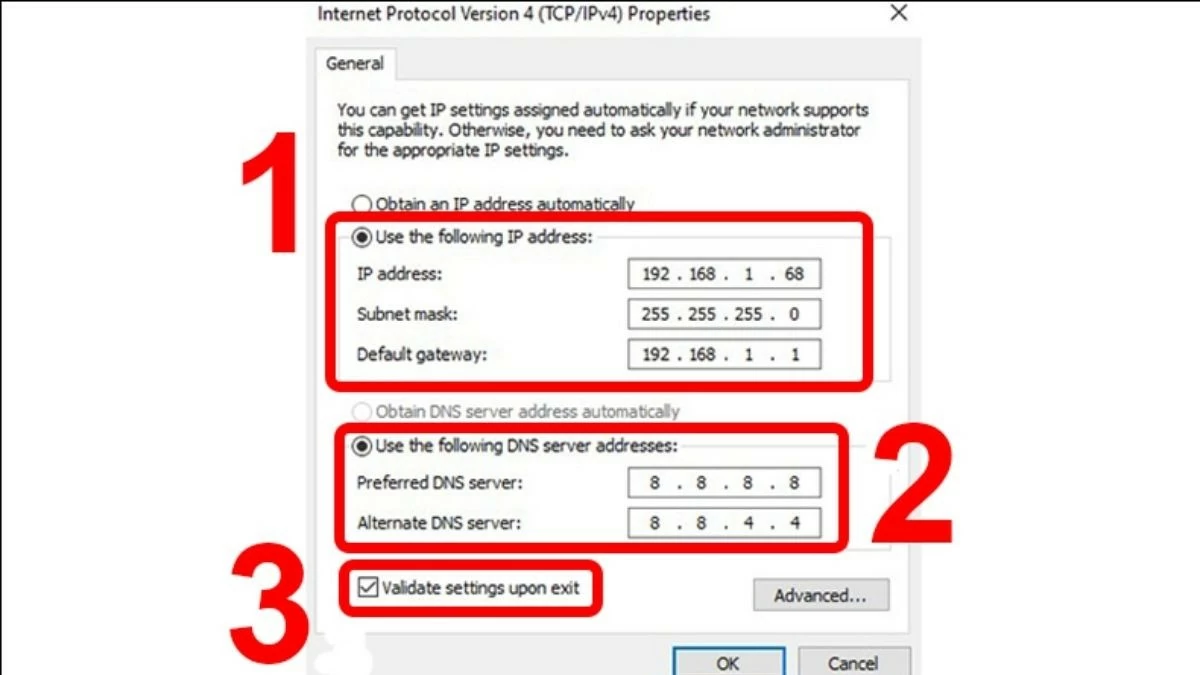 |
Інструкції щодо використання команд DOS для повторного видання динамічної IP-адреси
Помилка «Обмежений доступ» у Wi-Fi ноутбука може бути спричинена конфліктом IP-адрес. Щоб виправити це, можна скористатися командою «ipconfig» для отримання нової IP-адреси із сервера, що допоможе уникнути конфліктів IP-адрес та проблем, пов’язаних із підключенням до Wi-Fi.
Крок 1: Відкрийте вікно «Виконати», натиснувши комбінацію клавіш Windows + R, а потім введіть «cmd».
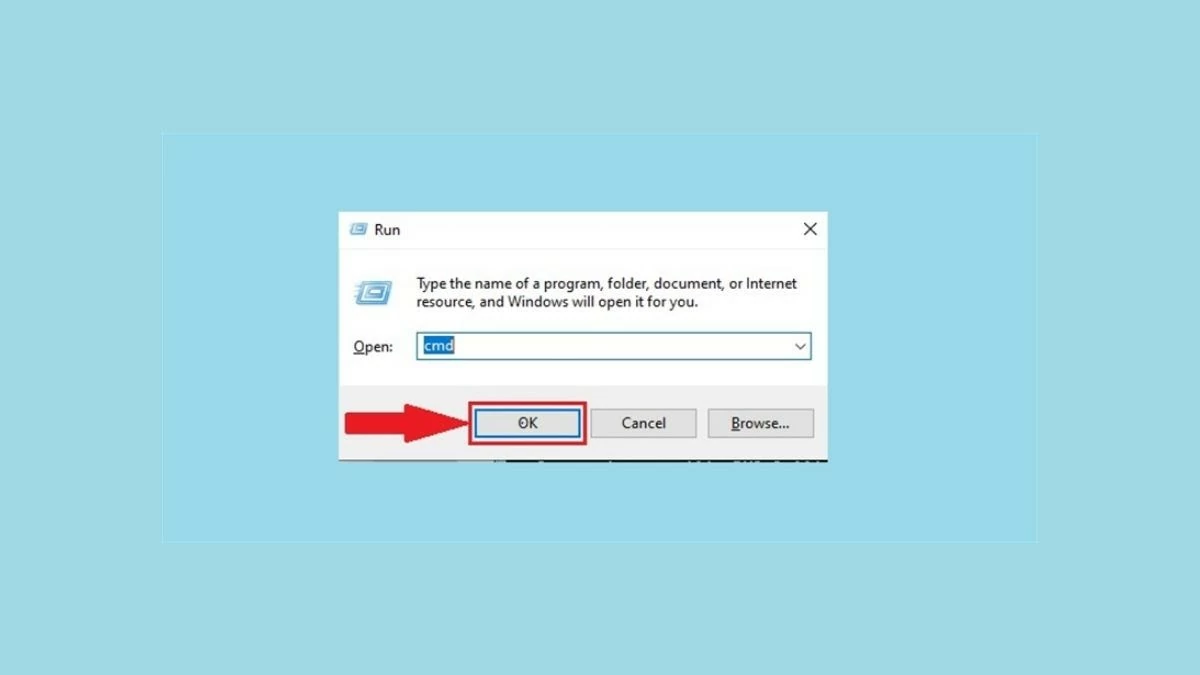 |
Крок 2: Відкриється вікно командного рядка, введіть команду «ipconfig» і натисніть Enter для виконання.
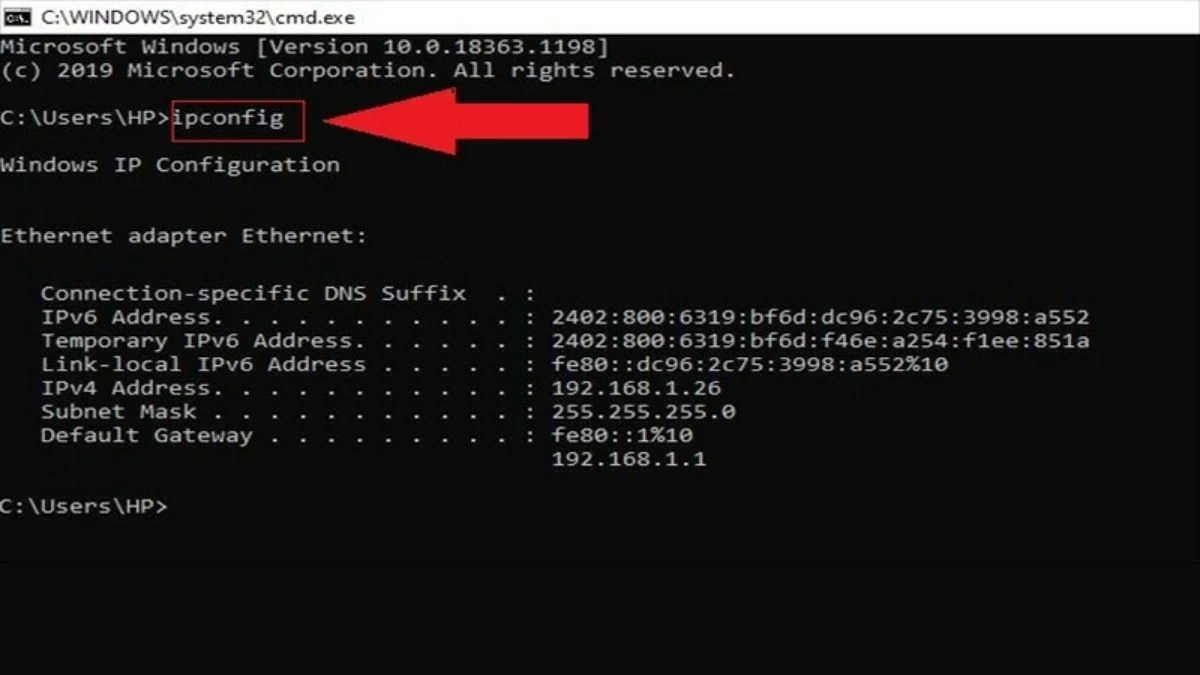 |
Крок 3: Щоб скинути IP-адресу, введіть команду «ipconfig /release» та натисніть Enter.
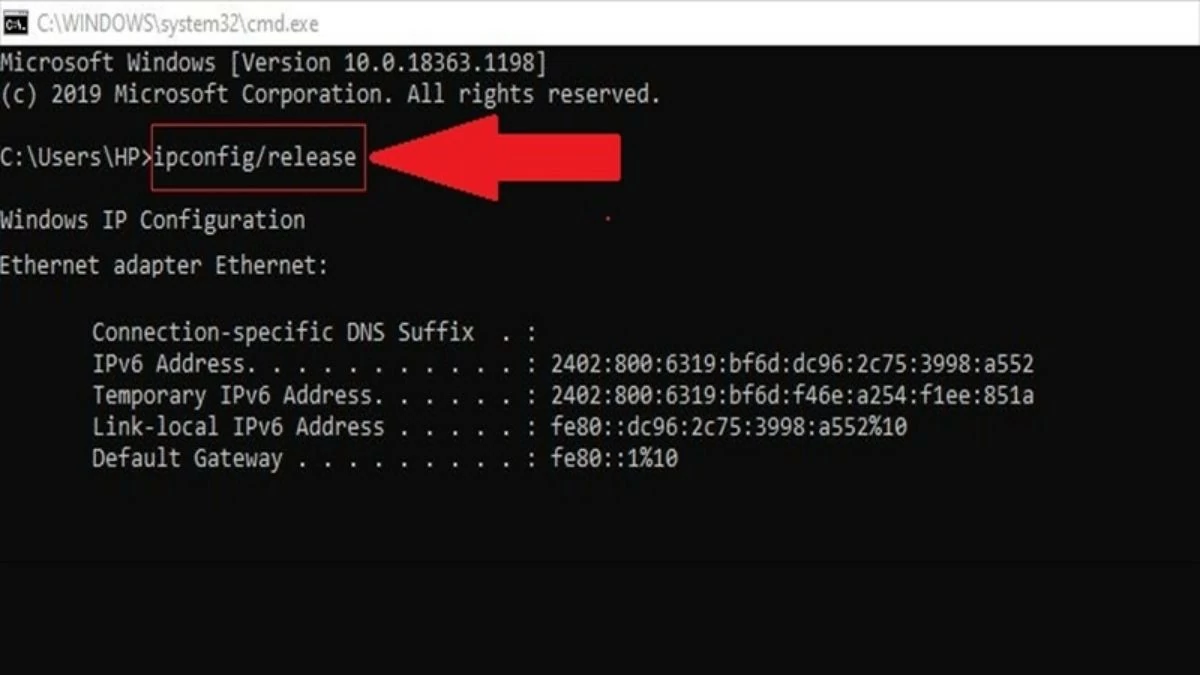 |
Крок 4: Введіть команду «ipconfig /release» та натисніть Enter, щоб скинути IP-адресу.
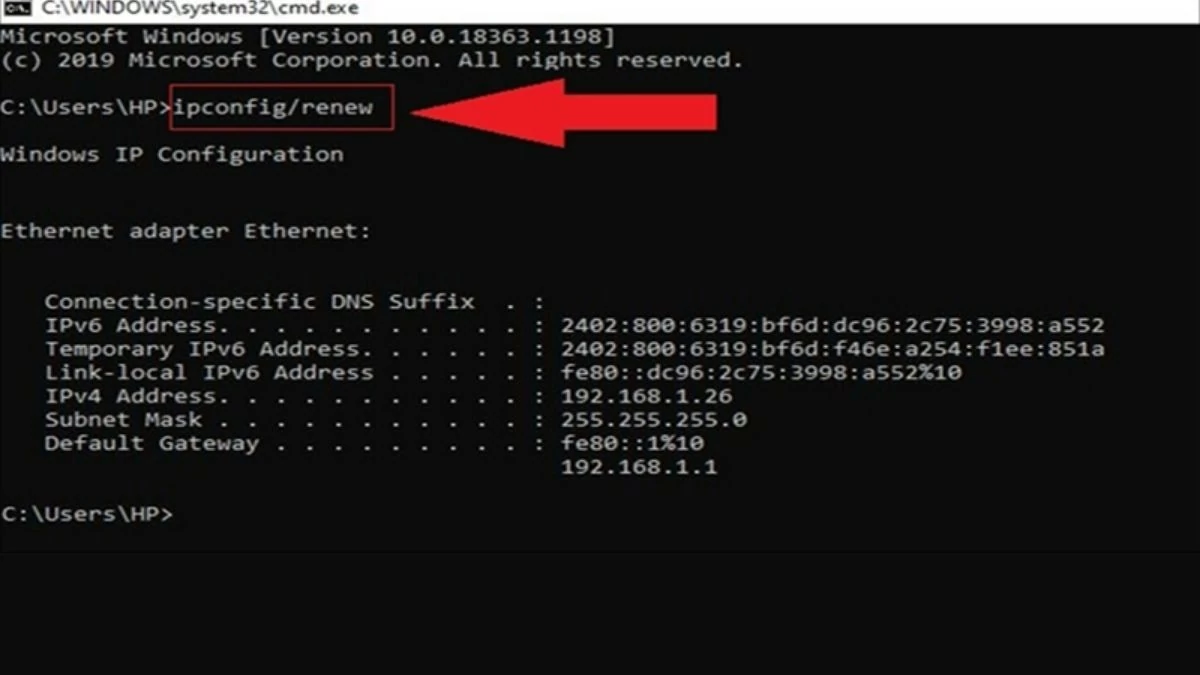 |
Інструкція з перевірки драйвера Wi-Fi
Існує багато причин виникнення помилки «Обмежений доступ» під час підключення до Wi-Fi. Якщо попередні методи не вирішили проблему, слід ще раз перевірити драйвер Wi-Fi. Оновлення останньої версії драйвера може зменшити кількість програмних помилок і покращити продуктивність ноутбука.
Крок 1: Відкрийте диспетчер пристроїв через інтерфейс керування комп’ютером.
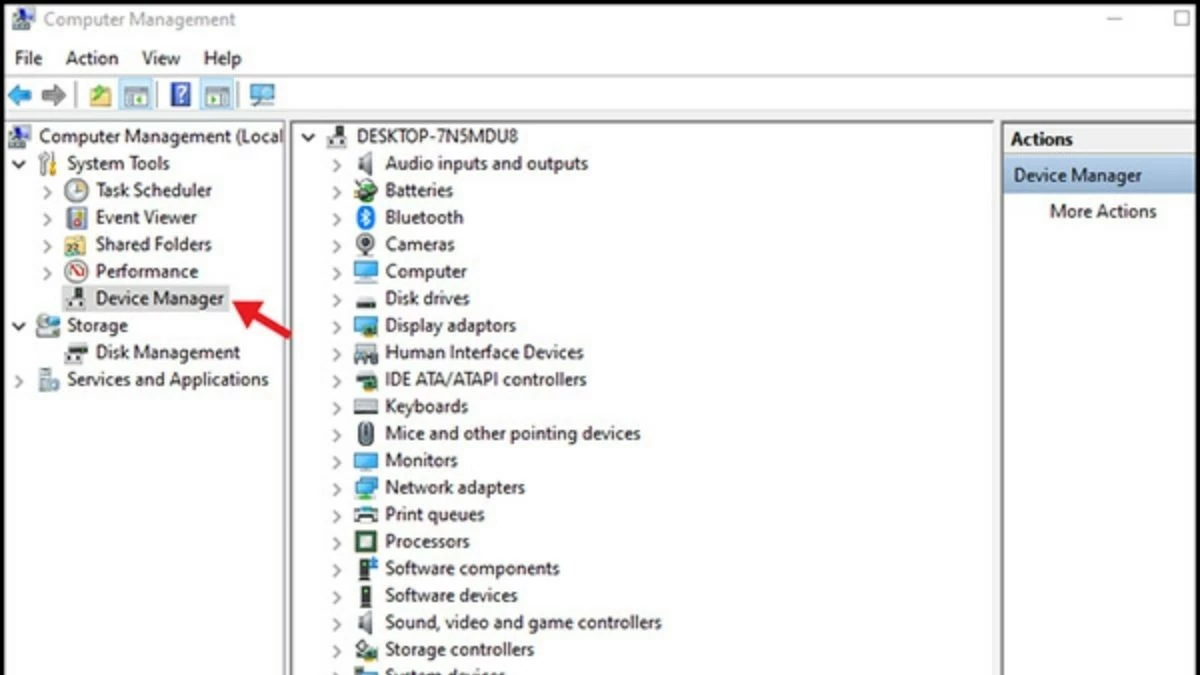 |
Крок 2: Виберіть «Контролер сімейства Realtek PCIe GBE».
Крок 3: Клацніть правою кнопкою миші на "Властивості", щоб перевірити, оновити або оновити версію драйвера.
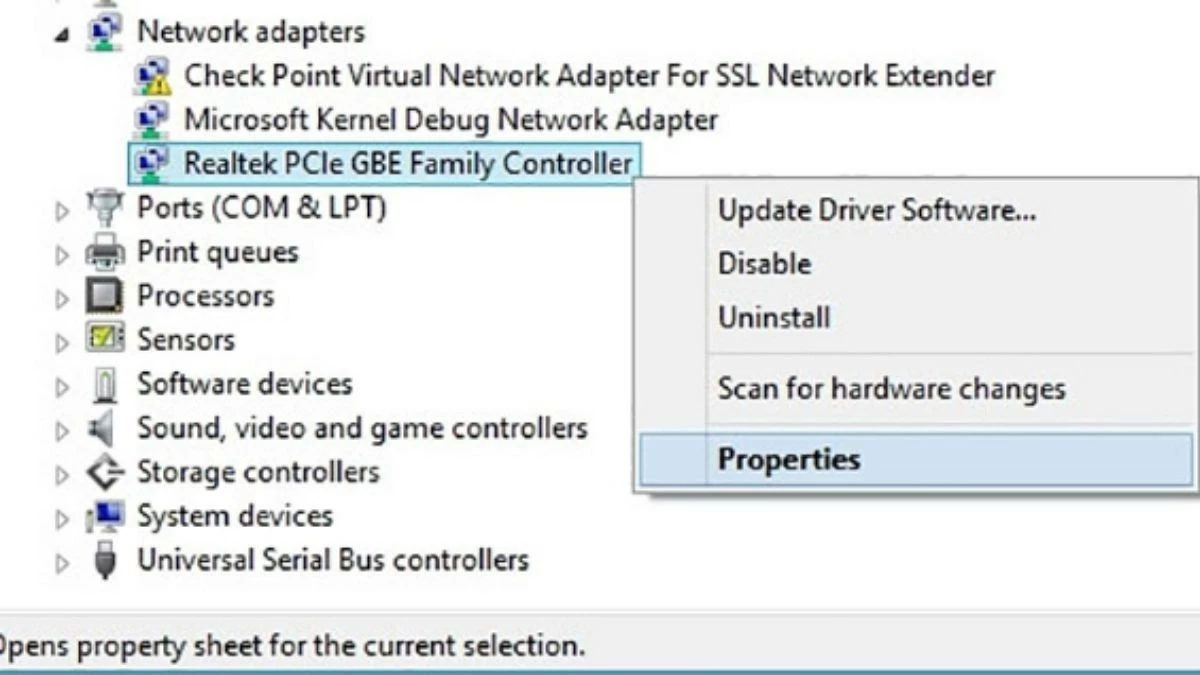 |
Інструкції щодо скидання налаштувань стека TCP/IP
Після того, як ви визначили причину помилки «Обмежений доступ» у Wi-Fi вашого ноутбука, вам потрібно знайти спосіб її виправити. Один із методів – скинути налаштування стека TCP/IP. Ось як це зробити у Windows 10 або Windows 11:
Крок 1: Знайдіть «powershell» у меню «Пуск» і виберіть «Запуск від імені адміністратора».
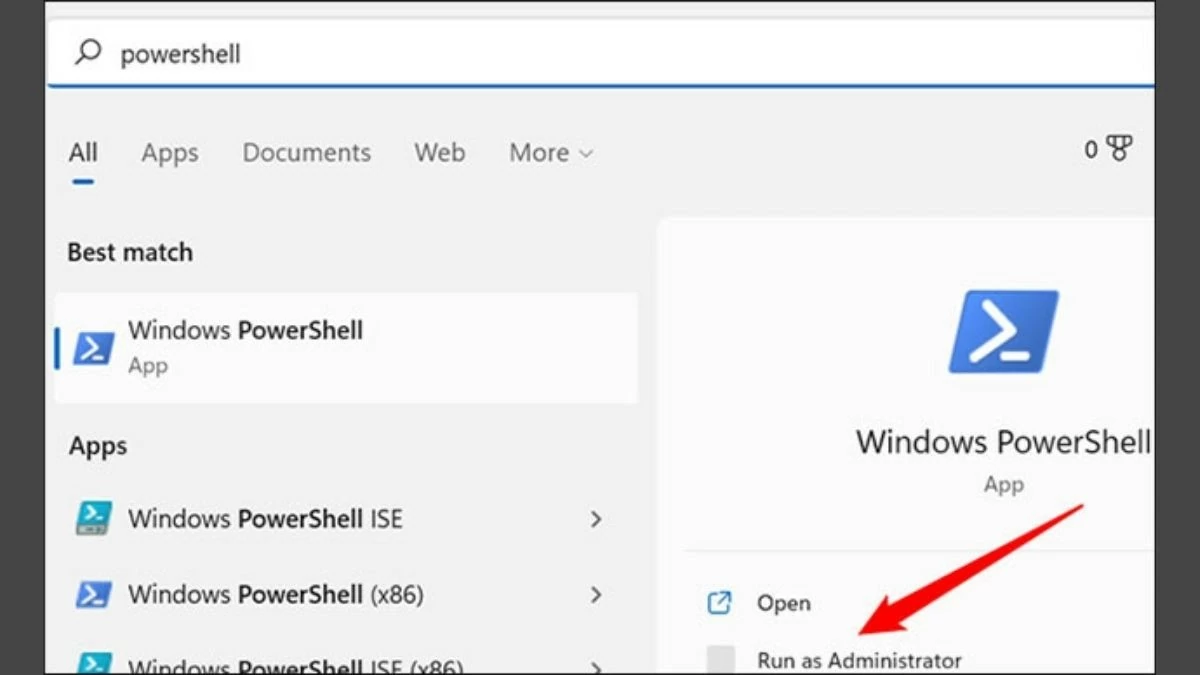 |
Крок 2 : Коли відкриється інтерфейс Windows Powershell, введіть команду `netsh int ip reset` і натисніть Enter.
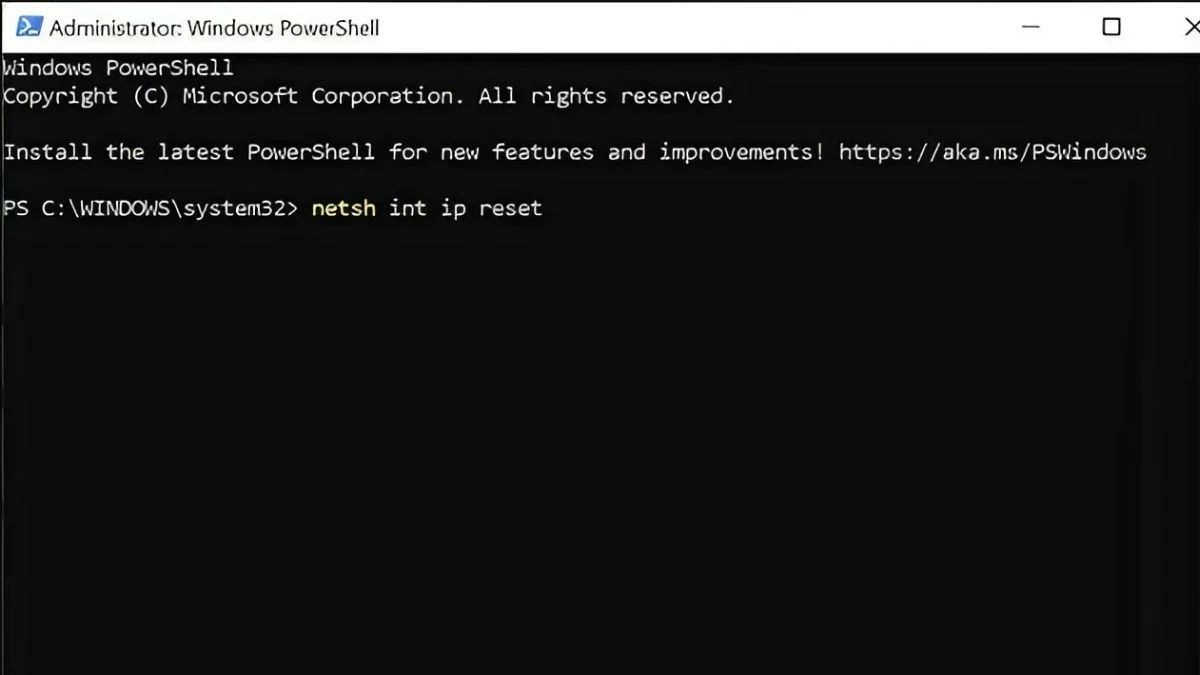 |
Крок 3 : У разі успіху ви побачите на екрані повідомлення «Скидання налаштувань, ОК!». Після цього просто перезавантажте пристрій і перевірте мережеве з’єднання, щоб побачити, чи воно працює належним чином.
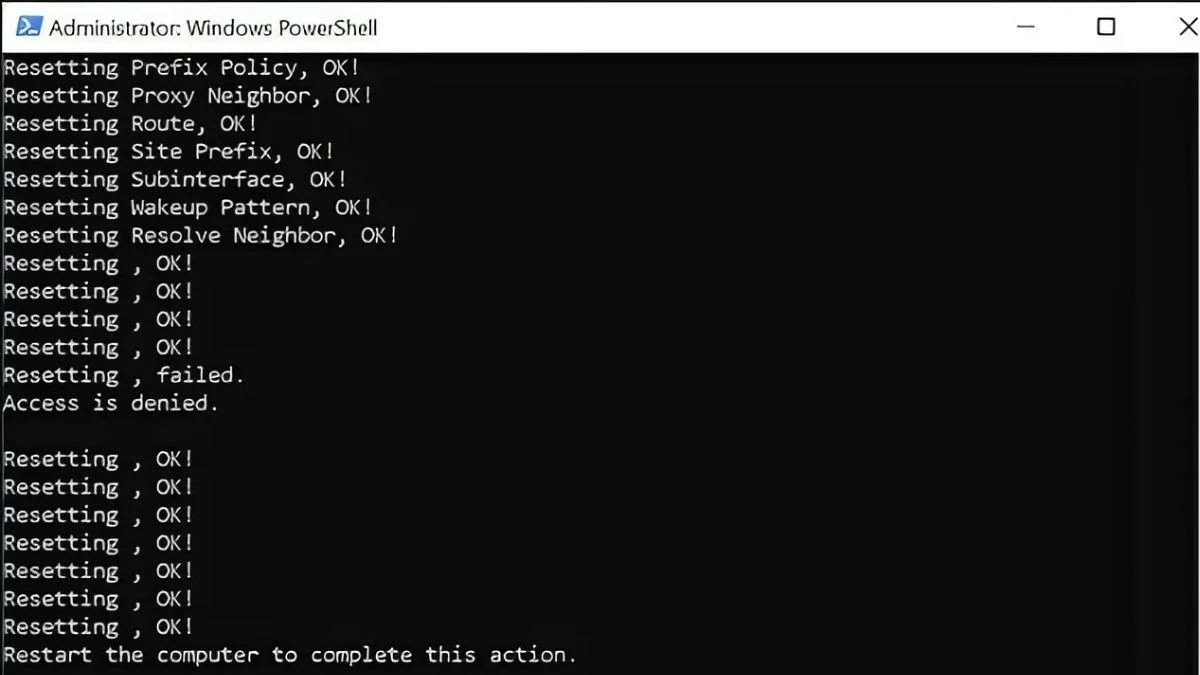 |
Вище наведено інформацію про причину помилки «Обмежений доступ» у Wi-Fi на ноутбуці та детальні рішення. Збережіть її для довідки та за потреби застосовуйте до свого ноутбука.
Джерело: https://baoquocte.vn/6-cach-khac-phuc-wifi-laptop-bi-loi-cham-than-limited-access-sieu-de-283124.html


![[Фото] Церемонія закриття 18-го з'їзду Ханойського партійного комітету](https://vphoto.vietnam.vn/thumb/1200x675/vietnam/resource/IMAGE/2025/10/17/1760704850107_ndo_br_1-jpg.webp)









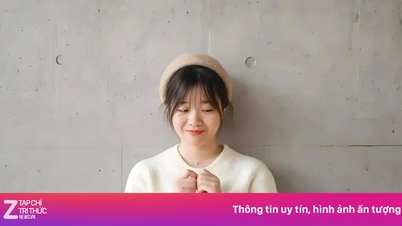















![[Фото] Газета Nhan Dan запускає фільм «Батьківщина в серці: Концертний фільм»](https://vphoto.vietnam.vn/thumb/1200x675/vietnam/resource/IMAGE/2025/10/16/1760622132545_thiet-ke-chua-co-ten-36-png.webp)















































































Коментар (0)